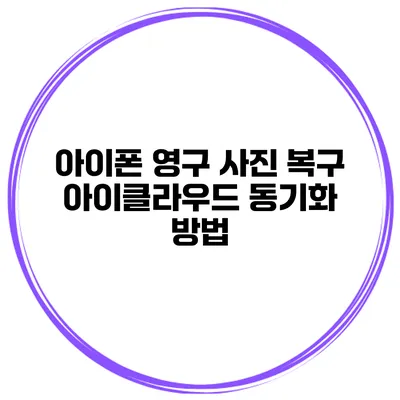아이폰을 사용하면서 소중한 사진을 잃어버리는 경험은 정말 가슴 아픈 일입니다. 하지만 걱정하지 않으셔도 됩니다! 오늘은 아이폰에서 영구적으로 잃어버린 사진을 복구하는 방법과 아이클라우드 동기화 방법에 대해 알아보도록 할게요.
✅ 아이폰 사진을 안전하게 백업하는 방법을 알아보세요.
아이폰 영구 사진 복구 방법
기본적인 사진 복구 방법
아이폰에서 사진을 삭제했다면, 먼저 “최근 삭제된 항목” 폴더를 확인해 보세요. 삭제된 사진은 일반적으로 30일 동안 보관됩니다. 이 폴더에서 원하는 사진을 복구할 수 있습니다.
화면에서의 접근 방법
- 사진 앱 열기
- 하단의 앨범 탭 선택
- 최근 삭제된 항목 클릭
이곳에서 원하는 사진을 선택 후 “복구” 버튼을 클릭하시면 됩니다.
외부 소프트웨어를 통한 사진 복구
만약 최근 삭제된 항목에서도 찾을 수 없다면, 외부 소프트웨어를 사용하는 방법도 있습니다. 사용자가 효과적으로 사진을 복구하기 위해 추천하는 몇 가지 프로그램은 다음과 같습니다.
- Dr.Fone: 데이터 복구 전문 프로그램으로, 아이폰의 삭제된 사진을 쉽게 찾을 수 있습니다.
- EaseUS MobiSaver: 사용자 친화적인 인터페이스를 가지고 있어 초보자도 쉽게 사용할 수 있습니다.
- iMyFone D-Back: 다양한 복구 모드가 제공되어 유연한 선택이 가능하죠.
복구 절차 예시
- 해당 프로그램을 다운로드 후 설치합니다.
- 아이폰을 컴퓨터에 연결합니다.
- 프로그램을 실행하고, “사진 복구” 옵션을 선택합니다.
- 스캔을 시작하고 복구할 사진을 선택합니다.
✅ 아이폰 사진을 안전하게 백업하는 비법을 알아보세요.
아이클라우드 동기화 방법
아이클라우드는 데이터 백업과 동기화에 매우 유용한 서비스입니다. 이를 통해 사진을 안전하게 저장하고, 언제 어디서나 접근할 수 있습니다.
아이클라우드 설정하기
아이클라우드를 사용하기 위해서는 먼저 설정을 마쳐야 합니다. 아래의 단계로 설정할 수 있습니다.
- 설정 앱 열기
- 사용자 이름 클릭
- iCloud 선택
- 사진 항목을 켭니다.
이때, “아이클라우드 사진” 옵션을 활성화하면, 아이폰의 모든 사진이 자동으로 동기화됩니다.
데이터 동기화 과정
아이클라우드를 통해 데이터가 동기화되는 과정은 매우 간단합니다. 준비물이 필요하지 않으며, Wi-Fi만 있으면 언제든지 가능합니다.
유의사항
- Wi-Fi 연결 확인: 데이터를 업로드 하고 다운로드하기 위해서는 안정적인 Wi-Fi 연결이 필요합니다.
- 저장 공간 확인: 아이클라우드의 무료 저장 공간은 5GB입니다. 필요에 따라 추가 공간을 구매할 수 있습니다.
문제 해결 팁
- 데이터가 동기화되지 않는 경우, Wi-Fi 연결을 확인하고 재시작해 보세요.
- 아이클라우드 계정에 로그인되어 있는지 확인합니다.
✅ 아이폰 사진 복구의 비밀을 지금 바로 알아보세요.
아이폰 사진 복구와 아이클라우드의 중요성
| 구분 | 내용 |
|---|---|
| 손쉬운 복구 | 아이폰의 최근 삭제된 항목을 참고하면 간단히 복구 가능 |
| 외부 툴 | Dr.Fone, EaseUS MobiSaver 등 프로그램을 이용한 심층 복구 가능 |
| 아이클라우드 | 자동 동기화로 언제든지 사진에 접근 가능하게 해줌 |
| 안정성 | 클라우드 저장소를 통해 물리적 손실에 대비 가능 |
결론
이번 포스트에서는 아이폰에서 영구적으로 삭제된 사진을 복구하는 방법과 아이클라우드 동기화 방법에 대해 다뤘습니다. 아이폰에서 소중한 추억을 되찾기 위해서는 직접적인 방법과 클라우드 서비스의 활용이 중요하다는 것을 명심해 주세요. 이 정보를 바탕으로 여러분의 소중한 사진을 안전하게 보호하고 복구해 보세요. 잃어버린 사진이 더 이상 두려운 일이 아닐 것입니다!
자주 묻는 질문 Q&A
Q1: 아이폰에서 삭제된 사진을 어떻게 복구할 수 있나요?
A1: “최근 삭제된 항목” 폴더를 확인하세요. 삭제된 사진은 30일 동안 보관되며, 원하는 사진을 선택하고 “복구” 버튼을 클릭하면 됩니다.
Q2: 아이클라우드 설정 방법은 무엇인가요?
A2: 설정 앱을 열고 사용자 이름을 클릭한 후, iCloud를 선택하고 사진 항목을 켜세요. “아이클라우드 사진” 옵션을 활성화하면 사진이 자동으로 동기화됩니다.
Q3: 아이폰 사진 복구를 위한 외부 소프트웨어는 어떤 것이 있나요?
A3: 추천하는 소프트웨어로는 Dr.Fone, EaseUS MobiSaver, iMyFone D-Back이 있으며, 이 프로그램들을 통해 삭제된 사진을 효과적으로 복구할 수 있습니다.